Heroku
O Heroku oferece uma plataforma de cloud para publicação de aplicações e nós estaremos desenvolvendo dois microsserviços utilizando a plataforma Devprime, MongoDB e Kafka e comunicação assíncrona.
Itens necessários em seu ambiente
- Instale o .NET SDK 6 ou superior
- Visual Studio Code
- Uma conta ativa no Heroku
- Uma conta ativa na plataforma Devprime e licença de uso Developer ou Enterprise.
- Uma conta no MongoDB Atlas
- Uma conta no Confluent Cloud
- Devprime CLI instalado e ativo (
dp auth) - Docker local ativo + GIT
- Powershell ou Bash
Criação de acessos e obtenção de credenciais
1) Acesse o Heroku
a) Crie um novo aplicativo e guarde o nome
b) Crie um segundo aplicativo e guarde o nome
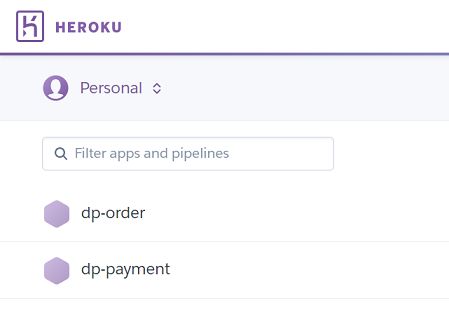
c) Obtenha o token de acesso em “API KEY”
2) Acesse o MongoDB Atlas
a) Crie um banco de dados mongodb gratuito
b) Obtenha as credenciais de acesso
3) Acesse o Confluent Cloud e crie um serviço Kafka
a) Crie um serviço de stream Kafka gratuito
b) Adicione o tópico com o nome ‘orderevents’
c) Adicione um tópico com o nome ‘paymentevents’
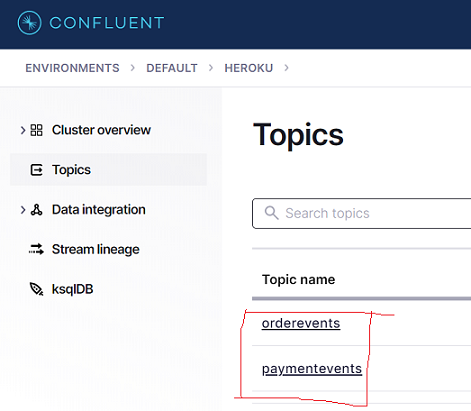
d) Obtenha as credenciais de acesso ao Confluent Cloud
4) Instale o Heroku CLI e efetue o login
heroku container:login
Criando o microsserviços ‘Order’ utilizando Devprime CLI
Nós utilizaremos o Devprime CLI para a criação dos microserviços.
- Criando o microsserviço
dp new dp-order --stream kafka --state mongodb
Entre na pasta dp-order para visualizar o microsserviço - Adicionando regras negócio
dp marketplace order - Acelerando as implementações
dp init
Aletere as configurações adicionando as credenciais MongoDB / Kafka
a) Na pasta do projeto abra o arquivo de configuração
code .\src\App\appsettings.json
b) No item State adicione as credenciais do MongoDB
c) No item Stream adicione as credenciais do Kafka
Execute o microsserviços localmente.
.\run.ps1 ou ./run.sh (Linux, MacOS)
Faça um post de teste
a) Abra o navegador web em http://localhost:5000 ou httsp://localhost:5001
b) Clique em post e depois em ‘Try it out’
c) Colocque os dados e envie
Se tudo correu bem até aqui então já pode avançar com restante da configuração e publicação no ambiente da Heroku.
Adequando o dockerfile do projeto para suporte ao Heroku
a) Localizar e remover a linha abaixo
ENTRYPOINT ["dotnet", "App.dll"]
b) Adicionar a linha abaixo ao final
CMD ASPNETCORE_URLS=http://*:$PORT dotnet App.dll
Exporte as configurações
dp export heroku
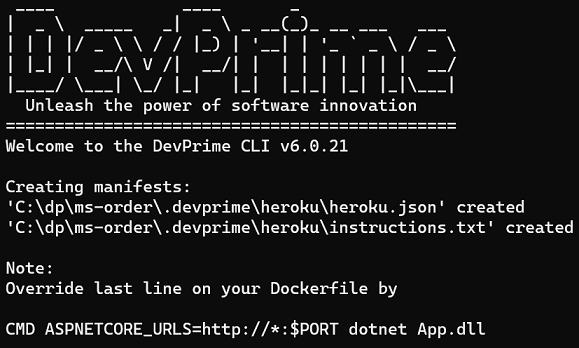
Publicando as configurações no Heroku
a) Localize e abra o arquivo criado
code .\.Devprime\heroku\instructions.txt
b) Localize a tag <app-name> e substitua pelo nome do seu app-name1
c) Localize a tag <token> e substitua o token de acesso ao Heroku
d) Agora criaremos as variáveis de ambiente ‘Config Vars’ no Heroku
- Copie o comando curl no alterado nos passos anteriores
- Execulte na linha de comando.
- Observe a diferença do curl no Windows Command, Powershell, Linux.
curl -X PATCH https://api.heroku.com/apps/<app-name>/config-vars -H "Content-Type: application/json" -H "Accept: application/vnd.heroku+json; version=3" -H "Authorization: Bearer <token>" -d @.\.Devprime\heroku\heroku.json
Configurações ‘Config Vars’ do seu app-name1 no Heroku
Portal -> App -> Settings -> Config Vars
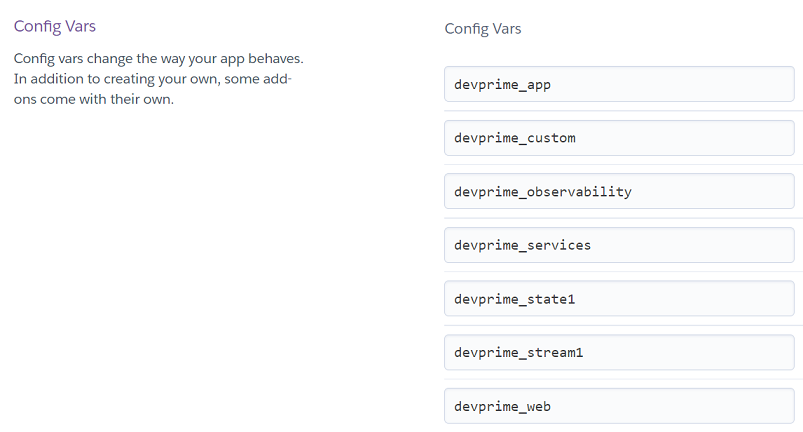
Compilação e publicação da imagem docker
a) Antes de executar o comando altere o <app-name>
- Compilação e envio
heroku container:push web --app <app-name> - Alteração para release
heroku container:release web --app <app-name>
Nesse momento você já pode visualizar no portal o microsserviço
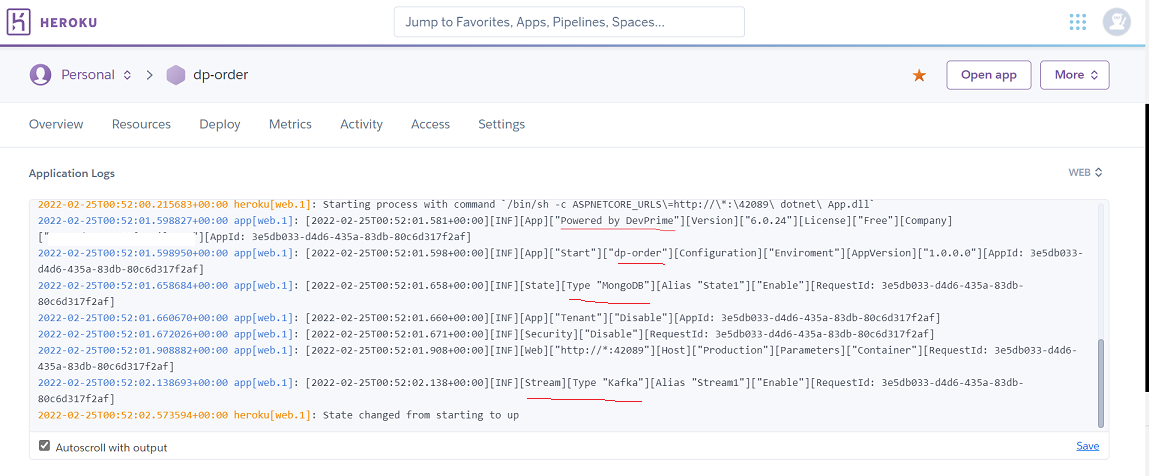
Acessando a url pública do projeto
heroku open
Visualizando o Log do microsserviço app-name1
a) Antes de executar o comando altere o <app-name>
heroku logs --tail --app <app-name>
Criando um novo microsserviço de payment’
O processo abaixo acelera a criação e já executa o ‘dp init’
dp new dp-payment --state mongodb --stream kafka --marketplace payment --init
Ao final entre na pasta dp-payment
Aletere as configurações e credenciais
a) Na pasta do projeto abra o arquivo de configuração
code .\src\App\appsettings.json
b) Altere as portas o item Devprime_Web para ‘https://localhost:5002;http://localhost:5003’
c) No item State adicione as credenciais do MongoDB
d) No item Stream adicione as credenciais do Kafka
e) Inclua no subscribe a queues ‘orderevents’.
|
|
Recebimento de eventos no adapter de Stream
a) Implementando um evento no Stream
dp add event OrderCreated -as PaymentService
b) Altere o DTO ‘OrderCreatedEventDTO’
code .\src\Core\Application\Services\Payment\Model\OrderCreatedEventDTO.cs
|
|
Configurando o Subscribe no Stream
a) Abra a configuração do Event Stream
code .\src\Adapters\Stream\EventStream.cs
b) Altere a implementação no Subscribe
|
|
Modifique a configuração no dockerfile do projeto
a) Localizar e remover a linha abaixo
ENTRYPOINT ["dotnet", "App.dll"]
b) Adicionar a linha abaixo
CMD ASPNETCORE_URLS=http://*:$PORT dotnet App.dll
Exporte as configurações
dp export heroku
Publicando as configurações no Heroku
a) Localize e abra o arquivo criado
code .\.Devprime\heroku\instructions.txt
b) Localize a tag <app-name> e substitua pelo nome do seu app-name2
c) Localize a tag <token> e substitua o token de acesso ao Heroku
d) Agora criaremos as variáveis de ambiente ‘Config Vars’ no Heroku
- Copie o comando curl no alterado nos passos anteriores
- Execulte na linha de comando.
- Observe a diferença do curl no Windows Command, Powershell, Linux.
curl -X PATCH https://api.heroku.com/apps/<app-name>/config-vars -H "Content-Type: application/json" -H "Accept: application/vnd.heroku+json; version=3" -H "Authorization: Bearer <token>" -d @.\.Devprime\heroku\heroku.json
Compilação e publicação da imagem docker
a) Antes de executar o comando altere o <app-name>
- Compilação e envio
heroku container:push web --app <app-name> - Alteração para release
heroku container:release web --app <app-name>
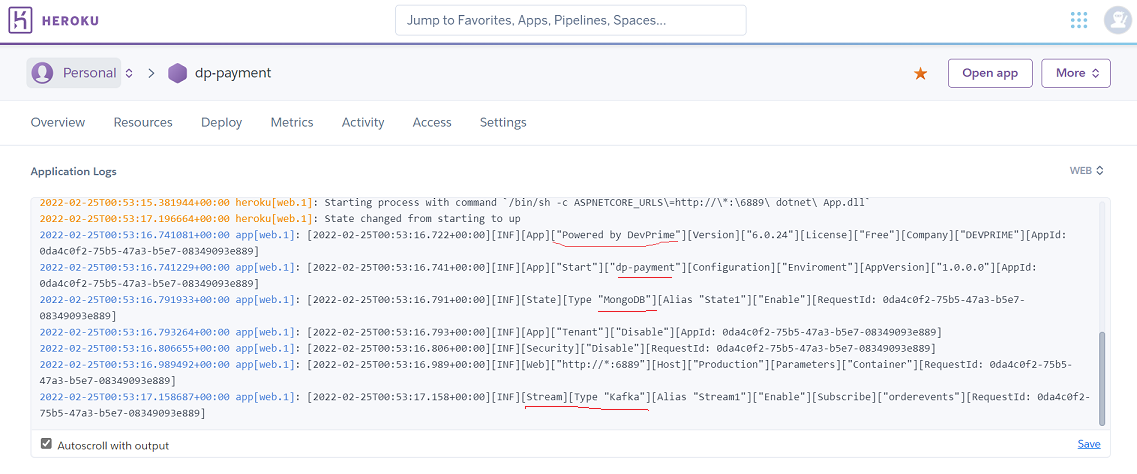
Passos opcionais para parar serviços ou visualizar os processos
a) Antes de executar o comando altere o <app-name>
heroku ps --app <app-name>
heroku ps:stop web.1 --app <app-name>
heroku ps:start web.1 --app <app-name>
Considerações finais
- Durante essa jornada do Heroku nós desenvolvemos dois microsserviços.
- Para automatizar em sua estratégia de devops utilize o GitHub Actions.